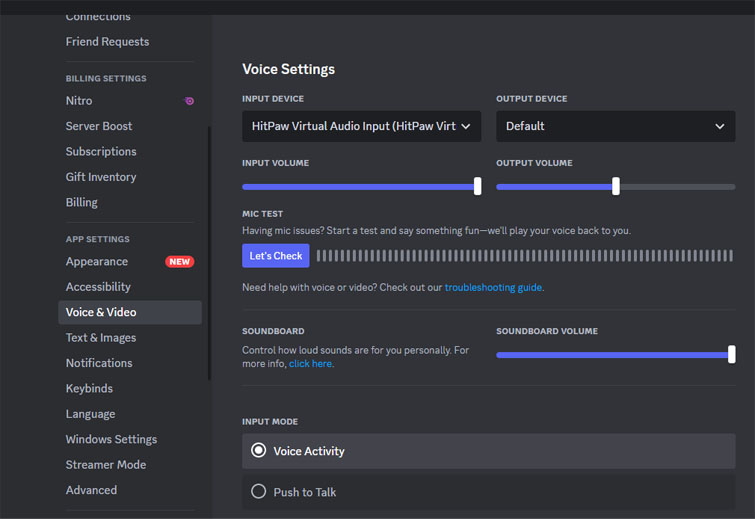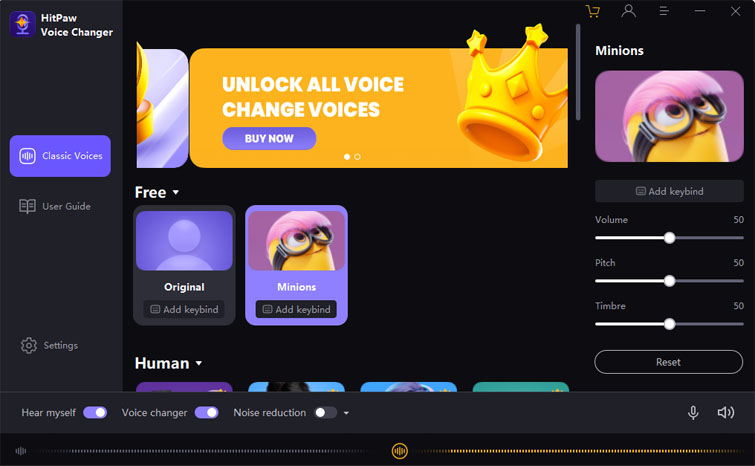Hindi Gumagana ang Snapchat Voice Changer? Paano Ayusin?

Curious ka ba tungkol sa mga kumplikado ng voice communication sa digital realm? Naisip mo na ba kung bakit nanginginig ang boses ng Snapchat ngayon at pagkatapos, na nag-iiwan sa iyo na pag-isipan ang mga dahilan sa likod ng mga sinok nito?
1. Ano ang Snapchat?
Ang Snapchat ay isang multimedia messaging app na nagbibigay-daan sa mga kliyente na magpadala ng mga litrato, video, at mensahe na nawawala pagkatapos makita. Ito ay nilikha ng Snap Inc., minsan sa nakaraan ay kilala bilang Snapchat Inc., at inilunsad noong 2011. Ang natatanging tampok ng Snapchat ay ang lumilipas na kalikasan nito, na nagpapahiwatig na ang substance na ipinadala sa pamamagitan ng app ay binalak na pansamantala at sarili. -nawawasak pagkatapos itong tingnan ng benepisyaryo para sa isang ipinahiwatig na termino, karaniwan nang ilang segundo.
2. Bakit Hindi Gumagana ang Snapchat Voice?
Maaaring may ilang dahilan kung bakit hindi gumagana ang boses ng Snapchat:
Mga Pahintulot sa App: Kung sakaling ang app ay walang mga pangunahing pahintulot na makapunta sa iyong tagapagsalita, maaaring hindi gumana ang voice highlight.
Mga Isyu sa Mikropono: Kung may mga isyu sa kagamitan kasama ang mouthpiece ng iyong device, hindi makukuha ng Snapchat ang boses mo.
Koneksyon sa Network: Ang isang mahirap o hindi matatag na kaugnayan sa web ay maaaring humantong sa mga isyu sa komunikasyon ng boses sa Snapchat.
Mga Glitches ng App:
Tulad ng lahat ng mga programa, ang Snapchat ay maaaring magkaroon ng mga bug o glitches na maaaring makaimpluwensya sa functionality ng boses nito.
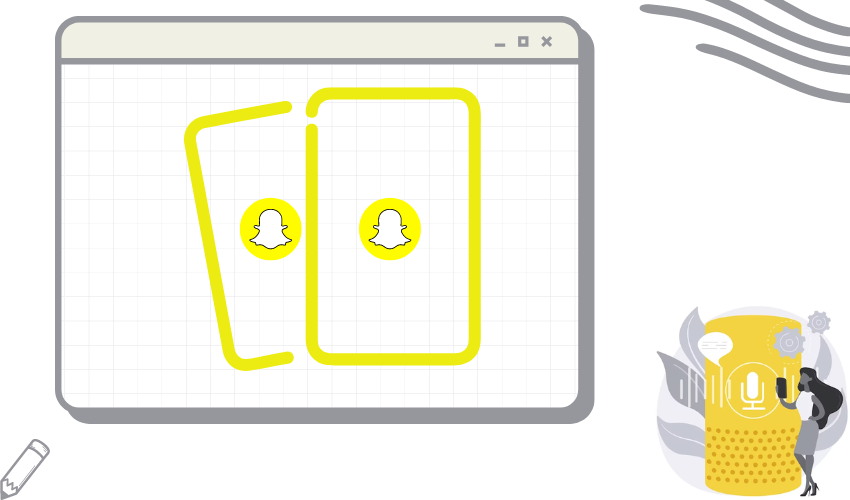
Bersyon ng App: Ang paggamit ng hindi na ginagamit na anyo ng app ay maaaring magresulta sa mga isyu sa compatibility at hindi gumagana ang boses.
Mga App sa Background: Ang ibang mga app na tumatakbo sa loob ng foundation ay maaaring makialam sa kapasidad ng Snapchat na makapunta sa mikropono.
Pagkakatugma ng Operating System: Kung sakaling lipas na o hindi na-bolster ang gumaganang system ng iyong device, maaari itong magdulot ng mga isyu sa mga feature ng Snapchat.
Mga Problema sa Server:
Minsan, maaaring makatagpo ng mga isyu ang mga server ng Snapchat, na humahantong sa mga maikling problema sa boses.
Tandaan, ito ay mga potensyal na dahilan lamang ng hindi gumagana ang boses ng Snapchat. Ang tunay na dahilan ay maaaring partikular sa iyong gadget, mga setting, o sa kasalukuyang estado ng app.
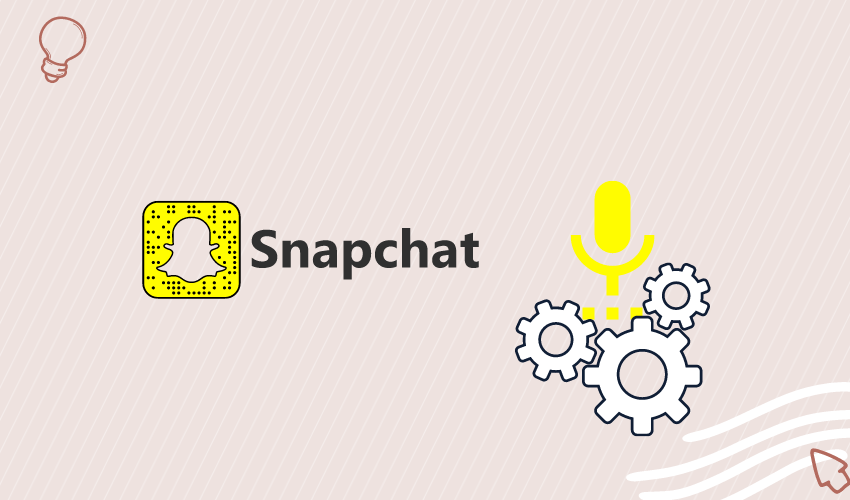
3. Paano Ayusin ang Snapchat Voice na Hindi Gumagana?
Narito ang mga hakbang na maaari mong gawin upang i-troubleshoot at posibleng ayusin ang Snapchat voice na hindi gumagana:
♪ Suriin ang Mga Pahintulot sa App
Para sa iOS: Pumunta sa “Settings†> “Privacy†> “Microphone†at tiyaking may pahintulot ang Snapchat.
Para sa Android: Pumunta sa “Settings†> “Apps†> “Snapchat†> “Mga Pahintulot†at tiyaking walang alinlangan na pinapayagan ang mouthpiece.
♪ Suriin ang Receiver Hardware
Subukan ang iyong mikropono sa iba pang mga app upang matiyak na ito ay gumagana nang maayos.
♪ I-restart ang App
Isara nang buo ang Snapchat at muling buksan ito. Minsan, ang pag-restart ng app ay maaaring malutas ang mga pansamantalang aberya.
♪ I-restart ang Iyong Device
Ang isang simpleng pag-restart ng device ay maaaring mag-alok ng tulong upang alisin ang anumang mga isyu sa pundasyon.
♪ Suriin ang Koneksyon sa Network
Tiyaking mayroon kang tuluy-tuloy na koneksyon sa web, mas mabuti sa Wi-Fi o isang solidong versatile na signal ng impormasyon.
♪ I-update ang Snapchat
I-update ang app sa pinakabagong form mula sa app store ng iyong device para matiyak ang compatibility.
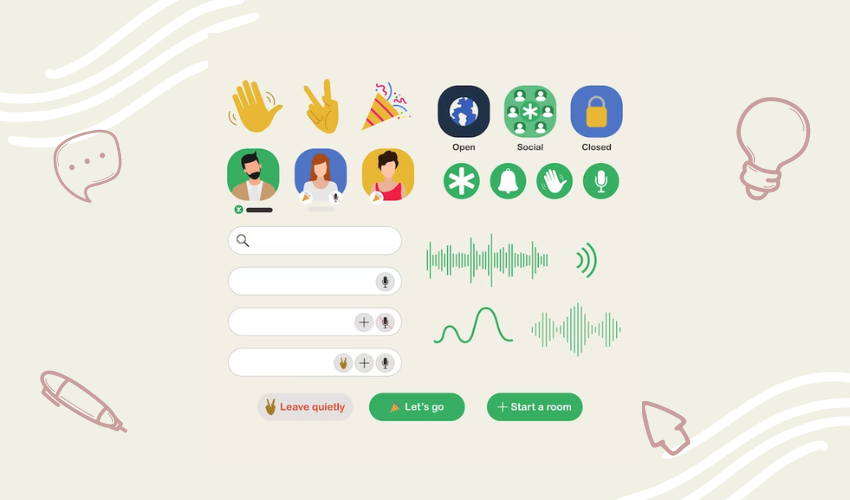
♪ I-clear ang App Cache (Android)
Para sa mga Android user, pumunta sa “Settings†> “Apps†> “Snapchat†> “Storage†> “Clear Cache.â€
♪Suriin para sa Background Apps
Isara ang anumang app na tumatakbo sa background na maaaring gamit ang mikropono.
♪ Suriin ang Mga Update sa Operating System
I-update ang operating system ng iyong device sa pinakabagong anyo, dahil maaari nitong isulong ang compatibility ng app.
♪ I-install muli ang Snapchat
I-uninstall ang Snapchat, pagkatapos ay muling i-install ito mula sa iyong app store. Mareresolba nito ang mga isyung nauugnay sa app.
♪ Suriin ang Katayuan ng Server
Minsan, maaaring may mga isyu ang mga server ng Snapchat. Maaari mong tingnan ang mga online na platform o social media para sa anumang mga update sa status ng server.
♪ Makipag-ugnayan sa Suporta sa Snapchat
Kung wala sa mga hakbang sa itaas ang gumagana, isaalang-alang ang pag-abot sa opisyal na bolster ng Snapchat para sa paghihikayat ng tulong.
Tandaan na ang mga hakbang na ito ay maaaring bahagyang magbago depende sa gumaganang framework ng iyong device (iOS o Android). Patuloy na ginagarantiyahan mong i-back up ang anumang mahalagang impormasyon kamakailan, na nagsusumikap ng mga matinding hakbang tulad ng muling pag-install ng app.
4. Paano Palitan ang Iyong Boses Gamit ang Third-party na Software?
Sumakay tayo sa mga hakbang kung paano gamitin ang HitPaw Voice Changer para baguhin ang iyong boses at maging masaya!
Hakbang 1: I-configure ang Mga Setting ng Input at Output
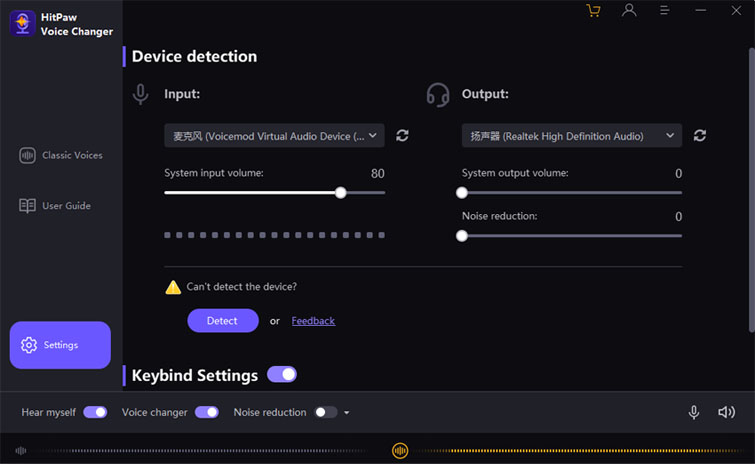
Ilunsad HitPaw Voice Changer : Pagkatapos i-download at ipakilala ang HitPaw Voice Changer sa iyong computer, buksan ang application. Sasalubungin ka ng isang user-friendly na interface na handang gawin ang magic nito.
Mga Setting ng Pag-access: Hanapin ang alternatibong “Mga Setting†sa loob ng application. Ito ay mas madalas kaysa sa hindi kinakausap ng isang adaptor o icon ng cogwheel. Mag-click dito upang buksan ang menu ng mga setting.
Pumili ng Input at Output: Sa loob ng menu ng mga setting, makakakita ka ng mga pagpipilian upang idisenyo ang iyong mga setting ng input at yield. Ang mga setting na ito ay nagpapasya kung paano nakukuha ng computer program ang iyong boses at kung saan ipinapadala ang inayos na boses.
Piliin ang Mga Input at Output Device: Pindutin ang drop-down na menu para sa parehong mga alternatibong input at yield. Para sa input, piliin ang iyong amplifier o sound source na iyong gagamitin. Para sa yield, piliin kung saan mo kailangan ang adjusted voice para tumugtog, gaya ng mga speaker o headphone ng iyong computer.
Hakbang 2: Itakda ang HitPaw Virtual Audio Input
Buksan ang Application na Gusto Mong Baguhin ang Boses: Ito man ay isang voice call, isang bumubulusok na app, o isang recording program, buksan ang application kung saan kailangan mong ilapat ang mga voice effect.
Piliin ang Mikropono (HitPaw Virtual Audio Device): Sa loob ng mga setting ng tunog ng application, mag-explore sa receiver o mga setting ng sound input. Dito, kailangan mong piliin ang “Microphone (HitPaw Virtual Sound Gadget)†bilang iyong input gadget. Ito ay maaaring kung saan ang enchantment ay nangyayari!
Hakbang 3: Piliin ang Voice at Sound Effects
Bumalik sa HitPaw Voice Changer: Bumalik sa HitPaw Voice Changer application. Mapapansin mo ang mga epekto ng boses at mga pagbabago sa tunog na naghihintay para sa iyo.
Galugarin ang Mga Epekto: Maaaring dito magsisimula ang saya! Mag-browse sa iba't ibang effect na naa-access, tulad ng “Robot,†“Chipmunk,†“Profound Voice,†at higit pa. Pagkatapos mong matuklasan ang isang epekto na nakakaakit sa iyong interes, i-click ito upang piliin ito.
I-fine-tune at Isaayos: Maraming epekto ang nagpapahintulot sa iyo na i-fine-tune ang antas ng pagbabago. Babaguhin mo ang mga parameter tulad ng pitch, bilis, at konsentrasyon upang mabuo ang iyong idealized na pagbabago ng boses.
Magsaya Dito: Kasama ang napili mong epekto at mga pagbabagong inilagay, bumalik sa application kung saan mo na-set up ang HitPaw Virtual Sound Gadget bilang input. Magsimulang magsalita, kumanta, o gumawa ng kaguluhan, at tumutok habang ang iyong inayos na boses ay nabubuhay!
Tandaan, ang HitPaw Voice Changer ay tungkol sa pagkakaroon ng kasiyahan at pagiging mapanlikha kasama ng iyong boses. Subukan na may magkakaibang epekto, shock ang iyong mga kasama sa mga voice call, o gamitin ito para magsama ng espesyal na liko sa iyong mga recording.
Ang Bottom Line
Bagama't nag-aalok ang Snapchat ng isang dynamic na platform para sa multimedia messaging, ang mga paminsan-minsang isyu sa boses nito ay maaaring magmumula sa mga bahagi gaya ng mga pahintulot, mga isyu sa kagamitan, organisadong network, mga glitch ng app, o hindi napapanahong mga form ng computer program. Sa pamamagitan ng pagsunod sa mga hakbang na nakabalangkas upang i-troubleshoot at ayusin ang mga naturang isyu, mapapahalagahan ng mga user ang pare-parehong komunikasyon sa entablado. Higit pa rito, para sa mga naghahanap ng mapaglarong twist sa kanilang mga pakikipag-ugnayan sa boses, ang mga third-party na programa sa computer tulad ng HitPaw Voice Changer ay nagbibigay ng daan upang siyasatin ang isang hanay ng mga malikhaing epekto sa boses, na nagpapahusay sa karanasan ng komunikasyon at pagpapahayag ng sarili.